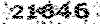اپلیکیشن MeMuzic
این وبلاگ برای معرفی و راهنمای اپلیکیشن MeMuzic با امکان پرسش و پاسخ و نظر سنجی طراحی شده است .اپلیکیشن MeMuzic
این وبلاگ برای معرفی و راهنمای اپلیکیشن MeMuzic با امکان پرسش و پاسخ و نظر سنجی طراحی شده است .نحوه کار با لیست دوم
نحوه کار با لیست دوم
زدن یک بار روی هر آیتم لیست دوم محتوای داخل لیست دوم را در لیست سوم نشان می دهد. اما اگر روی هر آیتم لیست دوم کمی نگه دارید یک صفحه باز می شود که علاوه بر تغییر نام آن آیتم ، می توانید آیتم های جدیدی به این لیست اضافه کنید یا آیتمی را حذف کنید. مثلاً اگر روی آیتم گیلکی نگه داریم تصویر زیر ظاهر می شود.
علاوه بر کنترل های مهمی مانند حذف ، افزودن و ویرایش در این صفحه ، کل لیست دوم در این صفحه نیز نمایش داده می شود.
نکته مهم:
در تصویر فوق تعداد 16 ترانه در دسته بندی گیلکی وجود دارد که مرتبط با گیلکی هستند و اگر نام این آیتم تغییر کند ممکن است دیگر با ترانه های آن مطابقت نداشته باشد. بنابراین بهتر است حذف و تغییر نام در این قسمت بسیار با دقت انجام شود . اما برای افزودن یک آیتم جدید و یا حتی حذف آیتم جدید خیلی حساسیت وجود ندارد . در ضمن تعداد آیتم های این لیست می تواند نا محدود باشد.
ویرایش نام دسته در لیست دوم
در صفحه اصلی روی هر آیتم لیست دوم که می خواهید نام آنرا تغییر دهید لمس کرده و نگه دارید تا صفحه فوق گشوده شود در اینصورت نام همان آیتم در بالای دکمه ویرایش مشاهده می شود در این لحظه می توانیدروی آن آیتم زده وعبارت جدید را تایپ کنید و در آخر دکمه ویرایش را لمس کنید. همچنین در همین صفحه کلیه آیتم های لیست دوم آورده شده است که در همین جا می توانید با نگه داشتن روی هر آیتم ، آن را به قسمت ویرایش منتقل کنید و بعد عمل ویرایش را انجام دهید.
مثلاً فرض کنید قصد تغییر نام ترکی به ترکی استامبولی را دارید. با وجودیکه آیتم گیلکی در ویرایش قرار دارد، اگر روی آیتم ترکی نگه دارید نام آیتم ترکی جایگزین گیلکی می شود بعد از این عمل، کنار عبارت ترکی، عبارت استامبولی را بنویسید و بعد دکمه ویرایش را بزنید. مشاهده خواهید کرد که نام ترکی در لیست پایین به ترکی استامبولی تغییر خواهد کرد البته این تغییر در صفحه اصلی نیز اعمال می شود.
روش افزودن دسته جدید در لیست دوم
برای افزودن یک دسته جدید در لیست دوم بهتر است ابتدا آیتم دسته اول را به درستی انتخاب کنید سپس روی یکی از آیتم های لیست دوم لمس کرده و نگه دارید تا صفحه فوق نمایان شود در این صفحه نام دسته جدید را در قسمت آیتم مورد افزایش تایپ کنید و دکمه افزودن را بزنید.
روش حذف یک آیتم از لیست دوم
برای حذف یک آیتم لیست دوم لازم است روی همان آیتم نگه دارید تا صفحه مربوطه گشوده شود مثلاً صفحه شکل زیر با فشردن آیتم فارسی گشوده شده است
مشاهده می شود که نام همان آیتمی را که رویش نگه داشتید به بالای ویرایش منتقل شده است. توجه مهم: اگر عبارت بالای ویرایش ،آن آیتمی نیست که می خواهید آن را حذف کنید می توانید در همین صفحه روی آیتم مورد حذف نگه داشته تا به بالای ویرایش منتقل شود در این هنگام با انتخاب دکمه حذف، پیامی مبنی بر اینکه آیا از حذف عبارت مورد نظر مطمئن هستید نمایش داده می شود که با انتخاب دکمه( بله) آن آیتم از لیست دوم پاک خواهد شد.
نکته مهم: اگر داخل آیتمی که قصد حذف آن را دارید ، فایل هایی وجود داشته باشد ( چه متنی و چه صوتی)، قبل از حذف دسته از شما سوال می شود که داخل این دسته چند آیتم وجود دارد و برای حذف آن دسته ابتدا باید کلیه فایل های داخل آن دسته را پاک کنید
با انتخاب (بله همه حذف شوند) کلیه اسناد متنی داخل آن دسته پاک خواهند شد توجه داشته باشید اگر فایل یا فایل های صوتی به متن یا متون آن دسته اختصاص داده باشید فقط ارتباط برنامه با آن فایل صوتی پاک می شود و اصل فایل ها ی صوتی در گوشی شما باقی خواهد ماند و برای پاک کردن فایل صوتی می توانید وارد پوشه مورد نظر فایل صوتی در گوشی خود شده و آن را پاک کنید (امکان حذف فایل صوتی از داخل این برنامه وجود ندارد)